تكوين إعدادات الصوت
يمكنك تغيير إعدادات الصوت مثل مستوى صوت السماعة والتأثيرات الصوتية.
- قد تختلف الإعدادات المتاحة حسب طراز السيارة ومواصفاتها.
- قد لا تتوفر بعض الوظائف وفقًا للنظام المعلوماتي الترفيهي ومواصفات مضخم الصوت في السيارة.
- في شاشة القوائم كافة، اضغط على الإعدادات ◀ الصوت.
تظهر شاشة إعدادات الصوت.
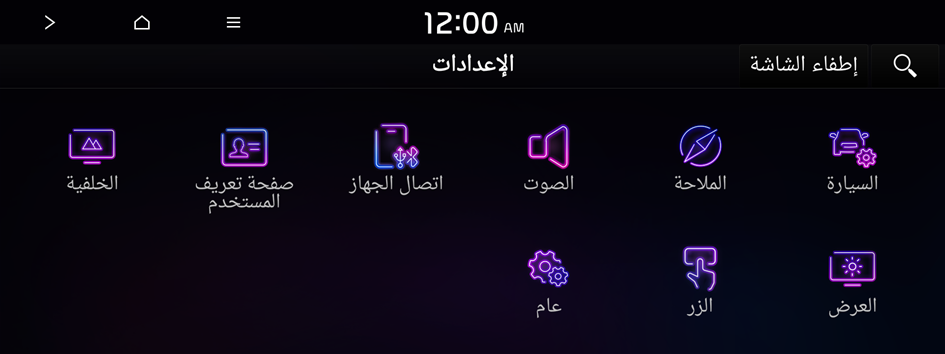
النوع 1

النوع 2
- قد تختلف الشاشة حسب طراز السيارة ومواصفاتها.
- إذا كانت المركبة من النوع 2، فمن الممكن تغيير ثمة الرسم للأبيض أو الأسود. ◀ راجع "السمات الرسومية (في حال توفره)."
- تكوين الإعدادات المطلوبة:
- اضغط على
 ◀ البحث عن الإعدادات أو اضغط على
◀ البحث عن الإعدادات أو اضغط على  وقم بإدخال كلمة أساسية للبحث عن عنصر إعداد.
وقم بإدخال كلمة أساسية للبحث عن عنصر إعداد.
الصوت البديع (في حال توفره)
يمكنك تغيير إعدادات النظام الصوتية وتطبيق تأثيرات صوتية مختلفة.
- قد تختلف التأثيرات الصوتية المتاحة حسب مواصفات مضخم الصوت.
- قد تختلف الشاشة حسب طراز السيارة ومواصفاتها.
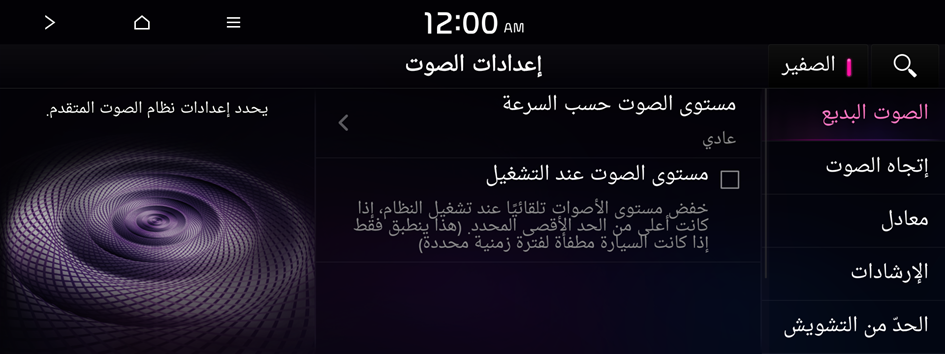
مستوى الصوت حسب السرعة
يتحكم تلقائيًا في مستوى الصوت حسب سرعة المركبة.
مستوى الصوت عند التشغيل
يمكنك إعداده لخفض مستوى الصوت تلقائيًا إلى مستوى مناسب عند تشغيل السيارة.
ضبط التأثير الصوتي (في حال توفره)
اضغط على زر التأثير الصوتي في شاشة الراديو/الوسائط لضبطه.
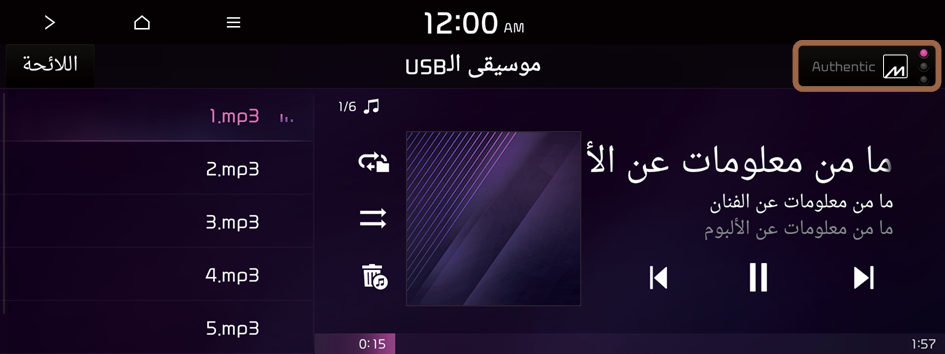
- إن عرض الهاتف مرتبط بإعدادات تأثير BT الصوتي.
- يمكن تعيين التأثير الصوتي بشكل منفصل لكل وضع من أوضاع الراديو/الوسائط.
- هذه الوظيفة غير مزودة في إعدادات الصوت.
Centerpoint (في حال توفره)
تقنية BOSE المحيطية التي تخلط مصادر نظام الصوت المجسم لتقديم تجربة استماع حية وغامرة. توفر تقنية Centerpoint مرحلة صوتية أكثر تفاعلية كما لو كنت في وسط المسرح من كل مقعد من خلال وضع كل أداة بشكل صحيح داخل السيارة بحركة صوتية دقيقة.

Centerpoint
Meridian Horizon (في حال توفره)
إنها تقنية تقوم بتحويل مصدر نظام الصوت المجسم وتوفر إحساسًا بالحضور والانغماس بحيث تجعلك تشعر بأنك جزء من الأداء. وهي توفر ثلاثة أوضاع من التأثيرات الصوتية من خلال إعادة بناء الخصائص من خلال كل مصدر مستخرج.
- • Authentic: يُعرض مسرح صوتي أمام السيارة بصورة صوتية واضحة.
- • Surround: يوفر صوتًا غامرًا يدوي في مساحة السيارة بالكامل.
- • Custom: يخصص موضع الصورة الصوتية ومستوى الانغماس.

Stage

Surround

Custom
QuantumLogic Surround (في حال توفره)
يقدم تأثيرات صوتية متنوعة من خلال تصنيف موقع كل آلة في مصدر الصوت المسجل.
- • Reference: يقدم صوتًا حقيقيًا يركز على مصدر الصوت الأصلي.
- • Audience: يوفر لك تجربة حفلة موسيقية عميقة حيث تختفي حدود السيارة ظاهريًا مما يجعلك تشعر وكأنك بين الجمهور في حفلة موسيقية.
- • On stage: يقدم تجربة صوت محيطي تضع المستمعين على خشبة المسرح مع الفنانين المفضلين لهم، مع وجود الآلات الفردية والعناصر الموسيقية في جميع أنحاء المقصورة.
- خاصية التشغيل/إيقاف التشغيل متوفرة فقط في السيارات المزودة بالمستوى 2 من QuantumLogic Surround.

Reference

Audience

On stage
Live Dynamic (في حال توفره)
من خلال إعادة بناء المعلومات الديناميكية للصوت الرقمي المضغوط، فإنه يوفر تأثيرات صوتية متنوعة. يوفر ثلاثة أوضاع للتأثيرات الصوتية من خلال إعادة بناء إشارة الصوت المنفصلة وفقًا لمقدار التغيير الديناميكي.
- • Reference: يقدم صوتًا حقيقيًا يركز على مصدر الصوت الأصلي.
- • Natural: يقدم صوتًا طبيعيًا من خلال إعادة بناء النظام الصوتي المجسم لإشارة الصوت المنفصلة.
- • Concert: يوفر إحساسًا بالمساحة مثل مشهد الحفلة الموسيقية من خلال إعادة البناء متعدد القنوات.
- خاصية التشغيل/إيقاف التشغيل متوفرة فقط في السيارات المزودة بالمستوى 2 من Live Dynamic.
إتجاه الصوت (في حال توفره)
يمكنك تحديد موضع حيث يكون الصوت مسموعًا بصورة أكبر في السيارة. ويمكنك ضبط الموضع بدقة من خلال الضغط على النقطة المطلوبة على صورة المقعد أو الضغط على أزرار الأسهم. اضغط على  لتركيز الصوت في وسط السيارة.
لتركيز الصوت في وسط السيارة.
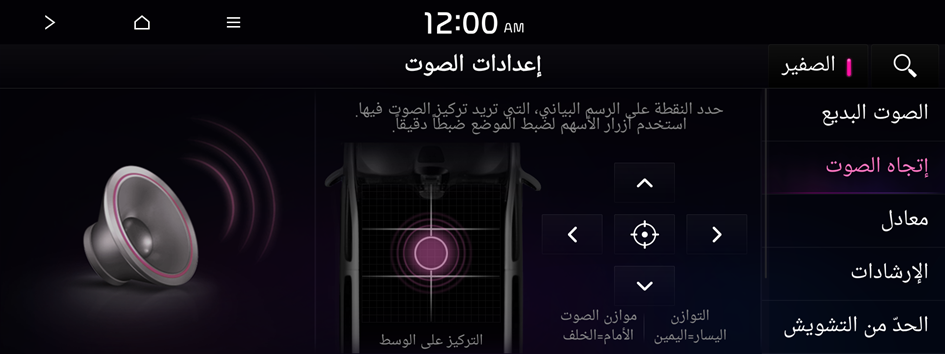
معادل
يمكنك ضبط الصوت من خلال ضبط (مستويات الإخراج) لكل موجة صوتية: Bass وMidrange وTreble.
- لإعادة ضبط جميع إعدادات الصوت إلى القيم الافتراضية، اضغط على الوسط.
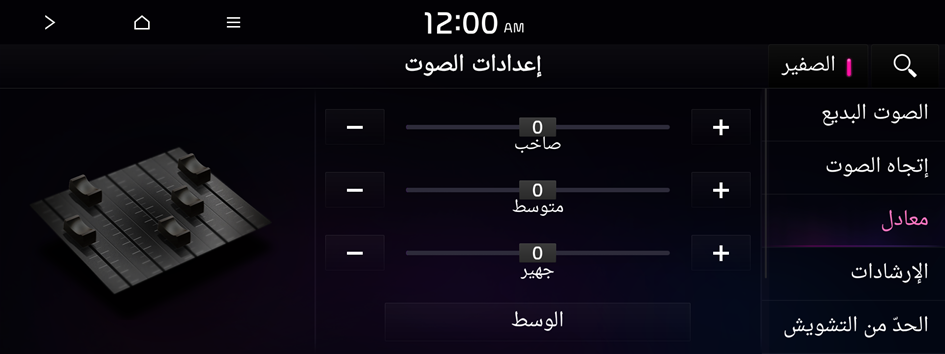
الإرشادات
حدد نوع صوت إرشادات النظام، وقم بتعيين صوت معين لإلغاء الأصوات الأخرى، وقم بتكوين إعدادات صوت الإرشادات الأخرى.
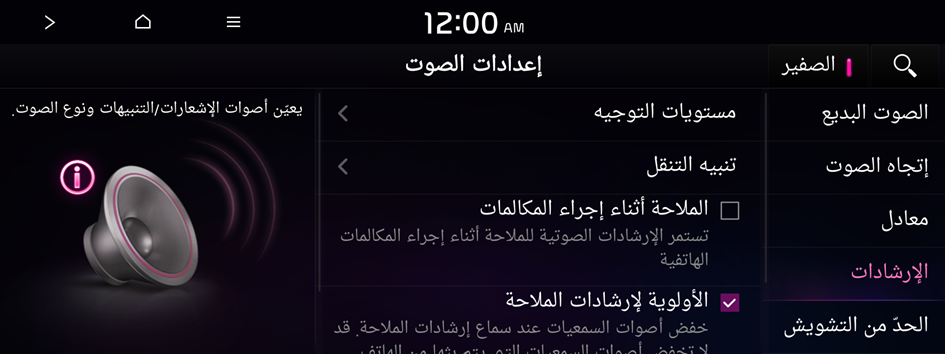
- قد تختلف الشاشة حسب طراز السيارة ومواصفاتها.
مستويات التوجيه
يمكنك ضبط مستويات الصوت لميزات النظام الفردية وتهيئة كل إعدادات مستوى الصوت.
- لتهيئة كل إعدادات صوت النظام، اضغط على افتراضي.
التوجيه الصوتي أثناء التنقل (في حال توفره)
يمكنك تهيئة وظيفة الإرشاد الصوتي للملاحة.
- • كتم صوت الملاحة عند الإقتراب من الوجهة: إذا كانت الوجهة المحددة موقعًا مسجلًا، يتوقف تشغيل الإرشاد الصوتي عندما تقترب السيارة من الوجهة.
- لا يمكن تكوين هذا الخيار إلا إذا كان طراز السيارة يدعم الملاحة.
تنبيه التنقل (في حال توفره)
يمكنك التعيين لتفعيل مزايا مساعدة القيادة عند الحاجة إليها لأغراض السلامة.
- لا يمكن تكوين هذا الخيار إلا إذا كان طراز السيارة يدعم الملاحة.
الملاحة أثناء إجراء المكالمات (في حال توفره)
يتم سماع صوت الملاحة حتى أثناء المكالمة.
- لا يمكن تكوين هذا الخيار إلا إذا كان طراز السيارة يدعم الملاحة.
الأولوية لإرشادات الملاحة (في حال توفره)
يمكنك التعيين لتمكين سماع صوت الملاحة أولاً عند استخدام كل من نظام الملاحة ونظام الراديو/الوسائط.
- لا يمكن تكوين هذا الخيار إلا إذا كان طراز السيارة يدعم الملاحة.
كتم صوت إرشاد الملاحة (في حال توفره)
اضغط على زر كتم الصوت في عجلة القيادة عند تشغيل إرشاد الملاحة لتعيينه لكتم مستوى صوت الإرشاد لمدة 10 ثوانٍ.
- لا يمكن تكوين هذا الخيار إلا إذا كان طراز السيارة يدعم الملاحة.
الحدّ من التشويش
يمكنك تخصيص جودة الصوت عند الاستماع إلى راديو FM من خلال ضبط التشويش في الخلفية الخاص بالصوت الأصلي.
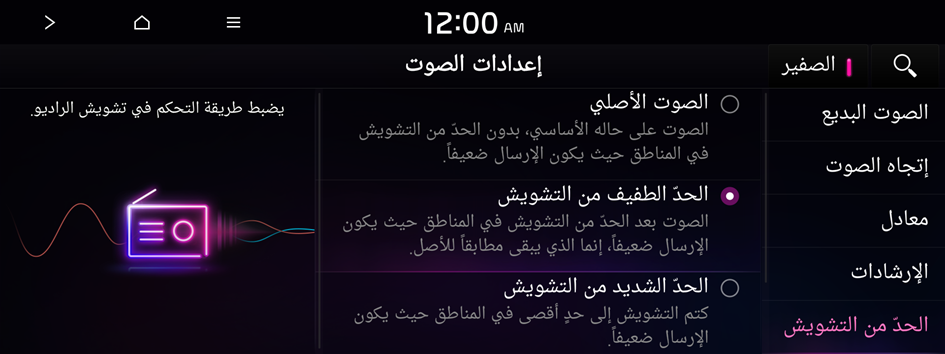
مساعدة السائق
يمكنك الضبط لإعطاء الأولوية لميزة التحذير بشأن الاقتراب وتخفيض جميع الأصوات الأخرى عند ركن سيارتك.

الأولوية للسلامة عند الركن
عند إصدار صوت تحذيري أثناء الصف، يتم خفض مستوى الصوت حتى يتسنى سماع الصوت.
الأجهزة المتصلة
يمكنك ضبط مستوى صوت عرض شاشة الهاتف وتهيئة كل إعدادات مستوى الصوت.
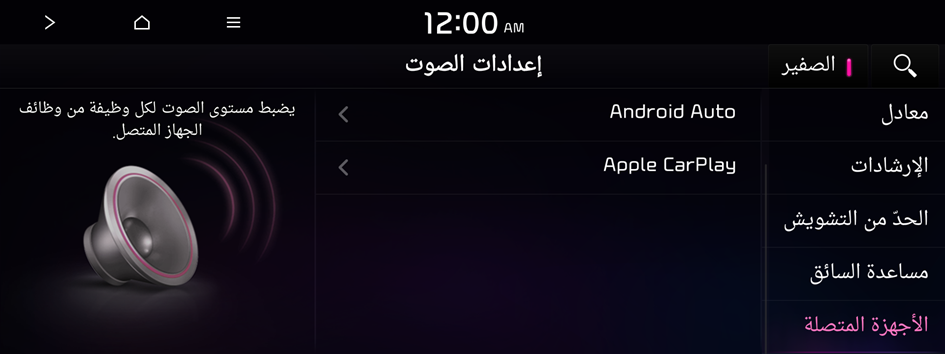
Android Auto
قم بتغيير مستوى صوت هاتف Android الذكي الخاص بك، المتصل بالنظام، حسب الوظيفة.
- لتهيئة كل إعدادات صوت النظام الخاصة بعرض شاشة الهاتف، اضغط على افتراضي.
- قد يظهر زر إعدادات التأثيرات الصوتية على الشاشة حسب مواصفات مضخم الصوت. ◀ راجع "ضبط التأثير الصوتي (في حال توفره)."
Apple CarPlay
قم بتغيير مستوى صوت هاتف iPhone الخاص بك، المتصل بالنظام، حسب الوظيفة.
- لتهيئة كل إعدادات صوت النظام الخاصة بعرض شاشة الهاتف، اضغط على افتراضي.
- قد يظهر زر إعدادات التأثيرات الصوتية على الشاشة حسب مواصفات مضخم الصوت. ◀ راجع "ضبط التأثير الصوتي (في حال توفره)."
تشغيل/إيقاف تشغيل صوت لمس الشاشة
لتشغيل صوت اللمس في الشاشة أو إيقاف تشغيله، اضغط على الصفير في أعلى الشاشة.




